ExcelでRDB(リレーショナルデータベース)を操作してみようという連載のその3です。前回の記事はこちらです。
ADOXって何?
Accessファイル、あっさり作れましたね。簡単でした。それにしてもMicrosoft ADO Ext.6.0 for DDL and Security(以後ADOX)。なんなんでしょう?ADOXは、簡単に言うとADOの拡張機能。ADOでは出来なかったことが出来るようになります。例えば、前回やったデータベースファイルの作成、テーブルやフィールドの作成、削除、設定(こちらはADOでもSQLで出来ると思います。)、テーブル一覧の取得なんかです。データベースファイルやテーブル、フィールドの設定はADOX、実際のデータ操作はADOみたいな使い分けをするんでしょうか?この辺はおいおい深堀りしていこうと思います。まずは前回のコードの解説です。
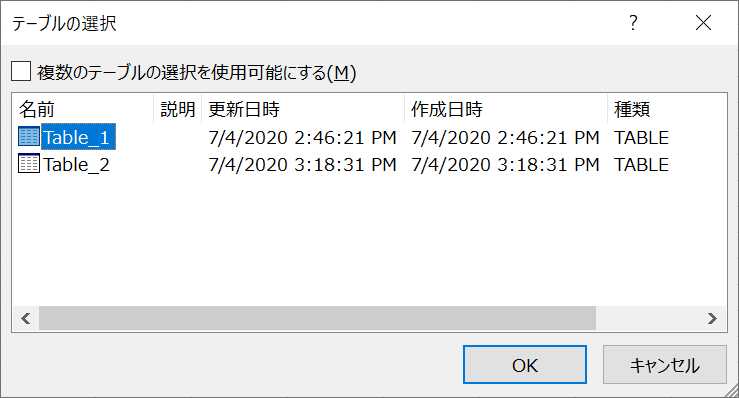
ファィル作成の解説
以下に、前回作成したAccessデータベースファイルを作るコードを再掲します。
'Accessデータベースファイルを作ります
Public Sub MakeAccessFile()
Dim fileName As String
Dim connectString As String
Dim catalogObject As Object
Set catalogObject = CreateObject("ADOX.Catalog")
'データベースファイル名
fileName = ThisWorkbook.Path & "\AccessDB.accdb"
'データベース接続文字列(Access2007以降)
connectString = "Provider=Microsoft.ACE.OLEDB.12.0;Data Source=" & fileName
'ファイル作成
catalogObject.Create connectString
End Subシンプルですね。ファイル名を指定してADOXのcatalogオブジェクトを作成。接続文字を指定してデータベースファイルを作成します。catalogというのは、データベースでデータの一覧とかを意味することのようで複数のテーブルを有するデータベースファイルを意味しています。データベース接続文字列でファイル形式とファイル名を指定します。"Provider="の後を"Microsoft.Jet.OLEDB.4.0"とすると、ファイル形式がAccess2000(*.mdb)になります。後はcatalogObject.Create connectStringでファイルを作るだけ!!
テーブル、フィールド作成の解説
続いてテーブル、フィールド作成の解説です。以下に、前回のコードを再掲しますね。
'Accessデータベースファイルにテーブルを追加します
Public Sub AddTable()
Dim fileName As String
Dim connectString As String
Dim catalogObject As Object
Dim tableObject As Object
Set catalogObject = CreateObject("ADOX.Catalog")
Set tableObject = New ADOX.Table
'データベースファイル名
fileName = ThisWorkbook.Path & "\AccessDB.accdb"
'データベース接続文字列(Access2007以降)
connectString = "Provider=Microsoft.ACE.OLEDB.12.0;Data Source=" & fileName
'ファイルに接続
catalogObject.ActiveConnection = connectString
'テーブル作成
tableObject.Name = "Table_1"
'フィールド作成
tableObject.Columns.Append "登録ID", adInteger
tableObject.Columns.Append "氏名", adVarWChar
tableObject.Columns.Append "生年月日", adDate
tableObject.Columns.Append "備考", adLongVarWChar
'テーブル追加
catalogObject.Tables.Append tableObject
End Subデータベースファイルの接続とかは、ファイル作成のときと同じです。お次はテーブルオブジェクトを作成してテーブル名を指定。。続いてテーブルにフィールドを追加設定していきます。指定する内容は、フィールド名とデータ型です。データ型指定の定数は沢山あるのですが、代表的なものは以下になります。
adInteger 整数型
adDouble 倍精度浮動小数点型
adDate 日付型
adVarWChar 文字列型( Unicode )
adLongVarWChar 長文字列型( Unicode )
最後にデータベースファイルにテーブルを追加して完了です。
ちょっと整理してみる
ファイルを作成できましたが、2つのプロシージャに分かれています。かぶっている部分もあるので少し整理してみましょう。ファイル名、テーブル名、フィールド名、フィールドのデータ型を指定してAccessファイルを作成するプロシージャを作ります。以下の様になりました。新規に作成した標準モジュールに以下を入力してみてください。
'Accessデータベースファイルを作ります
Public Sub MakeAccessDataBase(fileName As String, tableName As String, fieldName() As String, fieldType() As Integer)
Dim connectString As String
Dim catalogObject As Object
Dim tableObject As Object
Dim i As Long
Set catalogObject = CreateObject("ADOX.Catalog")
Set tableObject = New ADOX.Table
'データベース接続文字列(Access2007以降)
connectString = "Provider=Microsoft.ACE.OLEDB.12.0;Data Source=" & fileName
'ファイルが無い場合はファイル作成
If Dir$(fileName) = "" Then
catalogObject.Create connectString
Else
catalogObject.ActiveConnection = connectString
End If
'テーブル名設定
tableObject.Name = tableName
'フィールドをテーブルに設定
For i = 0 To UBound(fieldName)
tableObject.Columns.Append fieldName(i), fieldType(i)
Next i
'テーブル追加
catalogObject.Tables.Append tableObject
End Subデータベース名、テーブル名、フィールド名リスト(配列)、フィールド型名リスト(配列)を指定して呼び出すと、指定した内容のAccessファイルが出来上がります。既存のAccessファイルを指定した場合には、テーブルの追加のみを行います。以下が使用例です。
'Accessデータベースファイル作成サンプル Sub AccessSample() Dim fileName As String Dim tableName As String Dim fieldName(3) As String Dim fieldType(3) As Integer 'ファイル名 fileName = ThisWorkbook.Path & "\AccessDB.accdb" 'テーブル名 tableName = "Table_1" 'フィールド設定 fieldName(0) = "登録ID" fieldName(1) = "氏名" fieldName(2) = "生年月日" fieldName(3) = "備考" fieldType(0) = adInteger fieldType(1) = adVarWChar fieldType(2) = adDate fieldType(3) = adLongVarWChar 'Accessファイル作成 MakeAccessDataBase fileName, tableName, fieldName(), fieldType() End Sub
上記を標準モジュールに入力して実行してみてください。前回と同じようにAccessファイルが出来ているはずです。
次の段階へ
Accessファイルが作れることは分かりました。次回以降、これをベースに深堀していきますよ!!
hirocom777.hatenadiary.org